Apple luôn mang đến những cải tiến đột phá qua mỗi phiên bản iOS mới. Và iOS 18 cũng không ngoại lệ mang đến những tính năng cải tiến mới mẻ, đặc biệt là AI, được ra mắt vào ngày 10/6/2024.
Dưới đây là những tính năng mới tùy chỉnh Màn hình chính và Màn hình khóa của iOS 18:
Sắp xếp lại các biểu tượng
Với iOS 18, bạn có thể sắp xếp lại các biểu tượng ứng dụng và tiện ích trên Màn hình chính và các trang ứng dụng với khoảng cách giữa chúng, mang đến nhiều tùy chọn bố cục mới.
Apple vẫn sử dụng hệ thống lưới nên bạn chỉ có thể di chuyển các biểu tượng ứng dụng trong các vị trí lưới, nhưng biểu tượng có thể được đặt ở bất kỳ đâu trong lưới với khoảng trống xung quanh. Nghe có vẻ phức tạp, nhưng với iOS 17, nếu bạn thêm một ứng dụng mới vào Màn hình chính, ứng dụng đó sẽ tự động chuyển đến vị trí tiếp theo trong lưới có sẵn.
Trong iOS 18, bạn có thể chọn nơi đặt biểu tượng ứng dụng và tùy chỉnh khoảng cách giữa các ứng dụng bằng biểu tượng ứng dụng, bạn còn có thể để hàng trống hoàn toàn và cột trống hoàn toàn. Tuy nhiên, bạn không thể đặt biểu tượng và tiện ích ở những nơi có khoảng cách không đều do giới hạn lưới trên Màn hình chính.
Bạn có thể đặt một ứng dụng duy nhất ở giữa trang, có một hàng ứng dụng ở trên cùng và một hàng ứng dụng ở dưới cùng, tạo một cột ứng dụng, v.v. Apple đã tạo ra thiết kế này để cho phép bạn đặt các ứng dụng và tiện ích xung quanh hình nền và sắp xếp chúng thành các bố cục hữu ích hoặc vui mắt hơn.
Cách di chuyển các biểu tượng:
- Nhấn và giữ trên Màn hình chính hoặc trên trang ứng dụng để bắt đầu chế độ tùy chỉnh biểu tượng.
- Di chuyển ứng dụng đến vị trí mong muốn.
- Nhấn vào nút "Xong".
Cập nhật màn hình khóa
Apple không thực hiện thay đổi lớn nào đối với Màn hình khóa vì nó vừa nhận được nhiều thay đổi lớn từ iOS 17, nhưng cũng có một vài cập nhật đáng chú ý.
Với iOS 17, Apple đã thêm tùy chọn tùy chỉnh phông chữ và màu sắc của đồng hồ trên Màn hình khóa và trong iOS 18, có tùy chọn màu cầu vồng mới bổ sung sắc cầu vồng nhiều màu cho đồng hồ. Tuy nhiên, không có thay đổi nào khác đối với tùy chọn phông chữ hoặc màu sắc.
Bên trên phần thời gian, bạn có thể thêm tiện ích Nhật ký mới để hiển thị lời nhắc viết nhật ký và mở ứng dụng khi bạn chạm vào.
Đối với các tùy chọn widget, có các widget mới như Vitals của ứng dụng Health và các mục nhập mới cho mức sử dụng điện và giá điện. Những mục này khớp với các widget Home Screen mới.
Hình nền mới
Có bốn tùy chọn hình nền iOS 18 mới với màu hồng, vàng, xanh lam và tím với một đường cong màu tối hơn tương ứng. Tất cả đều có chế độ sáng và chế độ tối do Apple tùy chỉnh, với chế độ tối có hiệu ứng phát sáng nền cho phần tối hơn của thiết kế.
Bạn có thể tìm hình nền mới bằng cách nhấn và giữ trên Màn hình khóa và chọn Tùy chỉnh để sửa đổi hình nền hiện có hoặc nhấn nút cộng để thêm hình nền mới thủ công.
Ẩn và khóa ứng dụng
iOS 18 bổ sung tính năng bảo mật giúp khóa ứng dụng hoặc thậm chí ẩn hoàn toàn khỏi Màn hình chính và các trang ứng dụng của bạn. Một ứng dụng bị khóa yêu cầu quét Face ID hoặc Touch ID để mở, vì vậy nếu ai đó đang sử dụng iPhone đã mở khóa của bạn, họ vẫn sẽ không thể mở các ứng dụng mà bạn đã ẩn.
Ẩn ứng dụng cũng có tác dụng tương tự như khóa ứng dụng, nhưng nó sẽ xóa hoàn toàn ứng dụng khỏi chế độ xem trên Màn hình chính. Bạn sẽ chỉ thấy ứng dụng trong thư mục Ẩn trong Thư viện ứng dụng, và nó yêu cầu xác thực để truy cập.
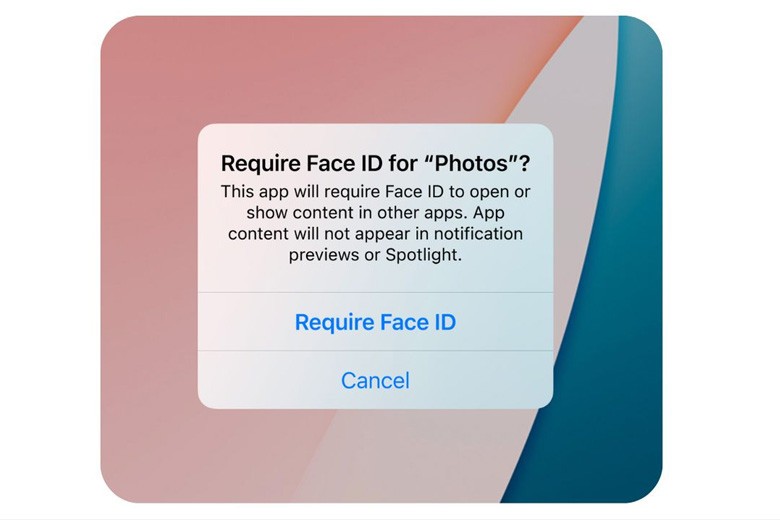 |
Ẩn và khóa ứng dụng. Ảnh minh họa |
Ứng dụng bị khóa và Ẩn không hiển thị trong các tìm kiếm trên iPhone, Siri không thể truy cập chúng nếu không được xác thực và các thông báo và cảnh báo như cuộc gọi từ ứng dụng bị tắt, do đó chúng hoàn toàn riêng tư mà không cần xác thực.
Tùy chọn khóa và ẩn ứng dụng rất hữu ích khi bạn cần đưa điện thoại cho ai đó để xem ảnh, chơi trò chơi hoặc trong những tình huống tương tự.
Đối với ứng dụng bị khóa, không có dấu hiệu nào cho thấy ứng dụng bị khóa cho đến khi có người cố gắng mở ứng dụng, lúc đó sẽ có lời nhắc xác thực Face ID hoặc Touch ID. Đối với ứng dụng ẩn, chúng chỉ đơn giản là không hiển thị ở bất kỳ đâu ngoại trừ Thư viện ứng dụng.
Ứng dụng sẽ hiển thị trong danh sách mua/tải xuống của App Store , nhưng chúng không hiển thị trong ứng dụng Cài đặt. Có thể truy cập cài đặt cho các ứng dụng ẩn trong thư mục "Ứng dụng ẩn" riêng biệt, thư mục này yêu cầu xác thực để mở.
Tăng kích thước biểu tượng ứng dụng
Ngoài tùy chỉnh vị trí, bạn có thể làm cho biểu tượng ứng dụng lớn hơn trong iOS 18 bằng cách xóa tên ứng dụng. Với tên ứng dụng đã có, Apple cần không gian để hiển thị chúng, nhưng việc xóa chúng sẽ mở ra nhiều không gian cho biểu tượng và kích thước thư mục lớn hơn. Thay đổi kích thước ứng dụng không làm thay đổi số lượng ứng dụng hiển thị, nó chỉ xóa phần văn bản và sử dụng không gian trống đó.
Với các biểu tượng lớn hơn, bạn vẫn có tối đa sáu hàng biểu tượng với bốn biểu tượng mỗi hàng, tương tự như giới hạn của bạn khi bật tên biểu tượng. Để thay đổi kích thước biểu tượng, làm theo các bước sau:
- Nhấn và giữ trên Màn hình chính hoặc trang ứng dụng.
- Nhấn vào "Chỉnh sửa".
- Chạm vào "Tùy chỉnh".
- Chọn Nhỏ để bật tên ứng dụng hoặc Lớn để tắt.
Lưu ý rằng cài đặt này áp dụng chung cho toàn bộ các biểu tượng ứng dụng, do đó bạn không thể có các biểu tượng nhỏ trên một trang ứng dụng và các biểu tượng lớn trên trang ứng dụng khác.
Bạn có thể thay đổi kích thước của tiện ích trực tiếp từ Màn hình chính mà không cần phải vào tùy chỉnh. Tiện ích hiện có thanh tròn màu trắng ở góc, bạn có thể kéo để làm cho chúng to hơn hoặc nhỏ hơn.